如何在 Mac 上備份照片和視頻
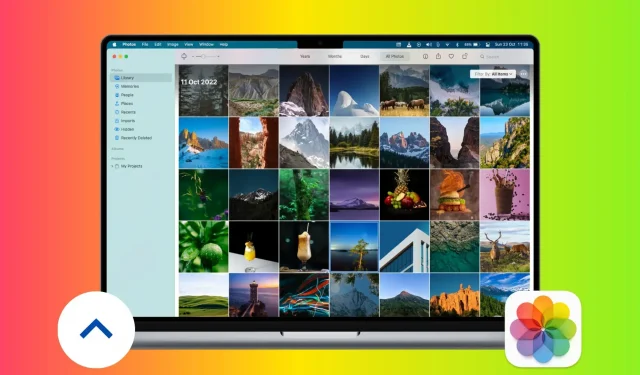
鑑於您的 Mac 具有較大的內部驅動器,您可能會想將所有照片和視頻本地存儲在其中。但將有意義的記憶僅存儲在一個地方並不理想,因為您可能會因驅動器故障、盜竊或不可預見的情況而丟失它們。因此,強烈建議您在至少兩個不同的位置備份最有價值的圖像和視頻,在本指南中,我們將幫助您做到這一點。
雲備份
只要有互聯網連接,在線雲存儲服務就可以讓您從世界任何地方訪問您的媒體。在 Mac 上備份在線照片和視頻時,您可以使用 Apple iCloud Photos 或 Google Photos 等第三方選項。讓我們來了解一下兩者。
照片 iCloud
Apple 允許您將照片和視頻安全地存儲在 iCloud Photos 中。但你只能在免費套餐中獲得 5GB,這也與其他 iCloud 服務共享。您的文件可能會超出此限制,在這種情況下,您必須升級到付費 iCloud+ 計劃,該計劃可以將您的 iCloud 在線存儲空間擴展至 2TB(使用 Apple One 和家人共享時可擴展至 4TB)。您可以在所有 iPhone、iPad、Mac 和 Windows PC 上使用同一個 iCloud 帳戶(即您的 Apple ID)來上傳和存儲照片和視頻。
請按照以下步驟設置圖片和視頻並將其從 Mac 備份到 iCloud 照片:
- 打開 Mac 上的“照片”應用。
- 單擊頂部菜單欄上的照片 > 首選項。
- 單擊 iCloud 選項卡。
- 選中 iCloud 照片複選框。
- 如果您的 Mac 上的可用空間有限,請選中“優化 Mac 存儲”框。這將用針對設備尺寸優化的較小版本取代全分辨率圖像和視頻,並且這些文件的完整版本將存儲在 iCloud 中,您可以隨時通過 Wi-Fi 下載它們。
- 或者,如果您的 Mac 上有足夠的可用本地空間,您可以選擇“將原件下載到此 Mac”,這將在此計算機(以及 iCloud)上存儲全質量的照片和視頻,以便您可以離線模式查看它們。
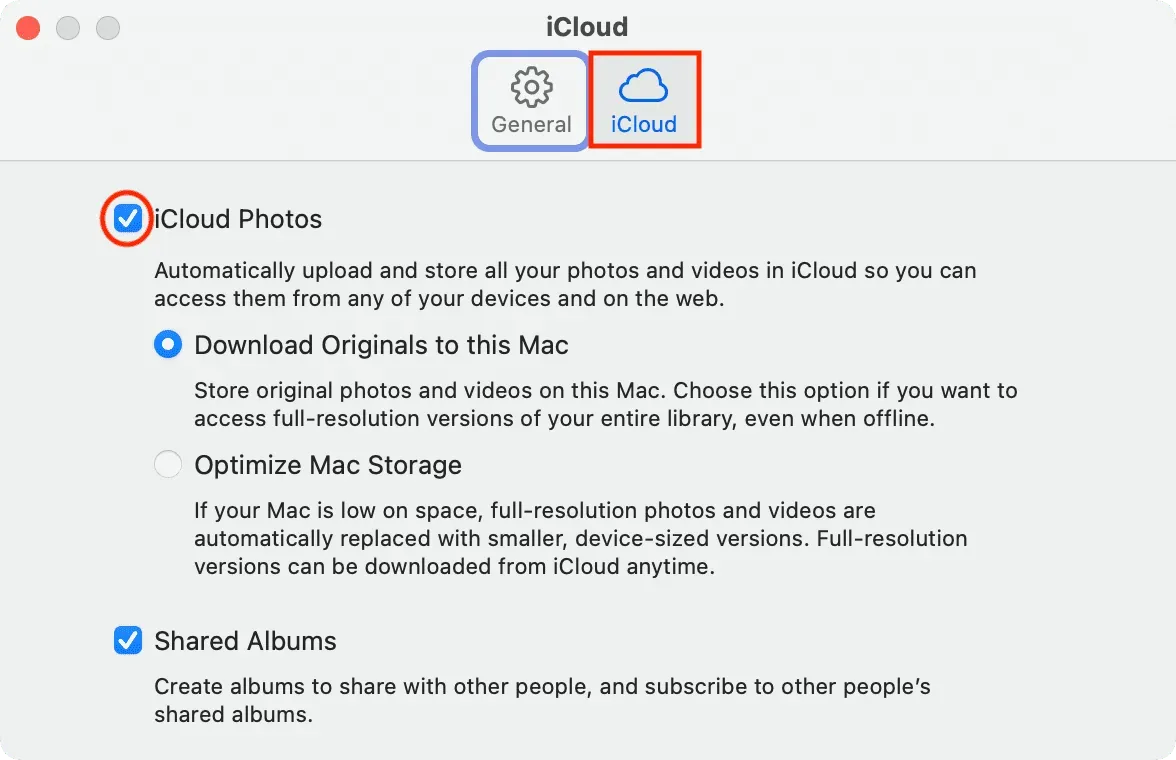
您已在 Mac 上成功設置 iCloud 照片。現在,它會自動將照片應用程序內的所有內容上傳到 iCloud。這些圖像也會出現在 iPhone 和 iPad 上的“照片”應用中,反之亦然。
使用 iCloud 網頁版
iCloud 照片僅下載並保存設備上照片應用程序中的照片。但是,如果您想將 Finder 文件夾中的圖像保留在 iCloud 照片中,但不想添加到 Mac 上的“照片”應用程序中,該怎麼辦?登錄網頁版 iCloud 照片。使用方法如下:
- 訪問iCloud.com並使用您的 Apple ID 登錄。
- 選擇照片。
- 將圖像和視頻拖放到 iCloud 照片瀏覽器選項卡中。您還可以單擊向上箭頭圖標,選擇圖像,然後單擊上傳。
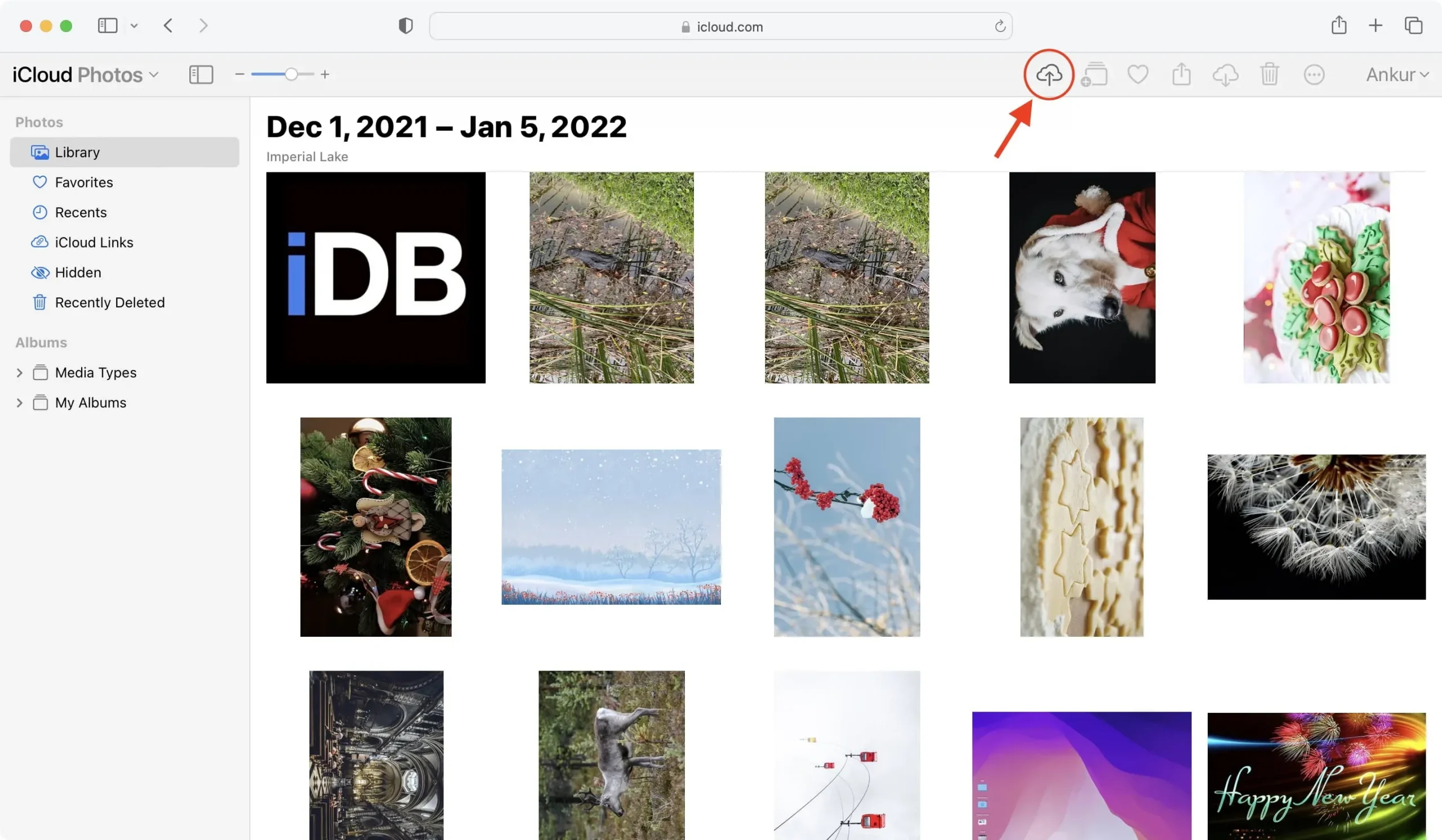
第三方服務
除了 Apple 的產品之外,您還可以探索出色的第三方雲存儲選項,例如Google Photos、 Google Drive、 Dropbox、 One Drive、 Box、 Mega和Backblaze來備份您的重要文件。
上傳到任何第三方雲存儲(例如 Google Drive、One Drive、Dropbox、Google Photos、Box 等)的基礎知識是相同的:
- 首先在瀏覽器中訪問云存儲網站。
- 創建文件夾或相冊以便更好地組織。
- 將照片和視頻從 Mac 的 Finder 拖放到此瀏覽器窗口中,或使用上傳按鈕。
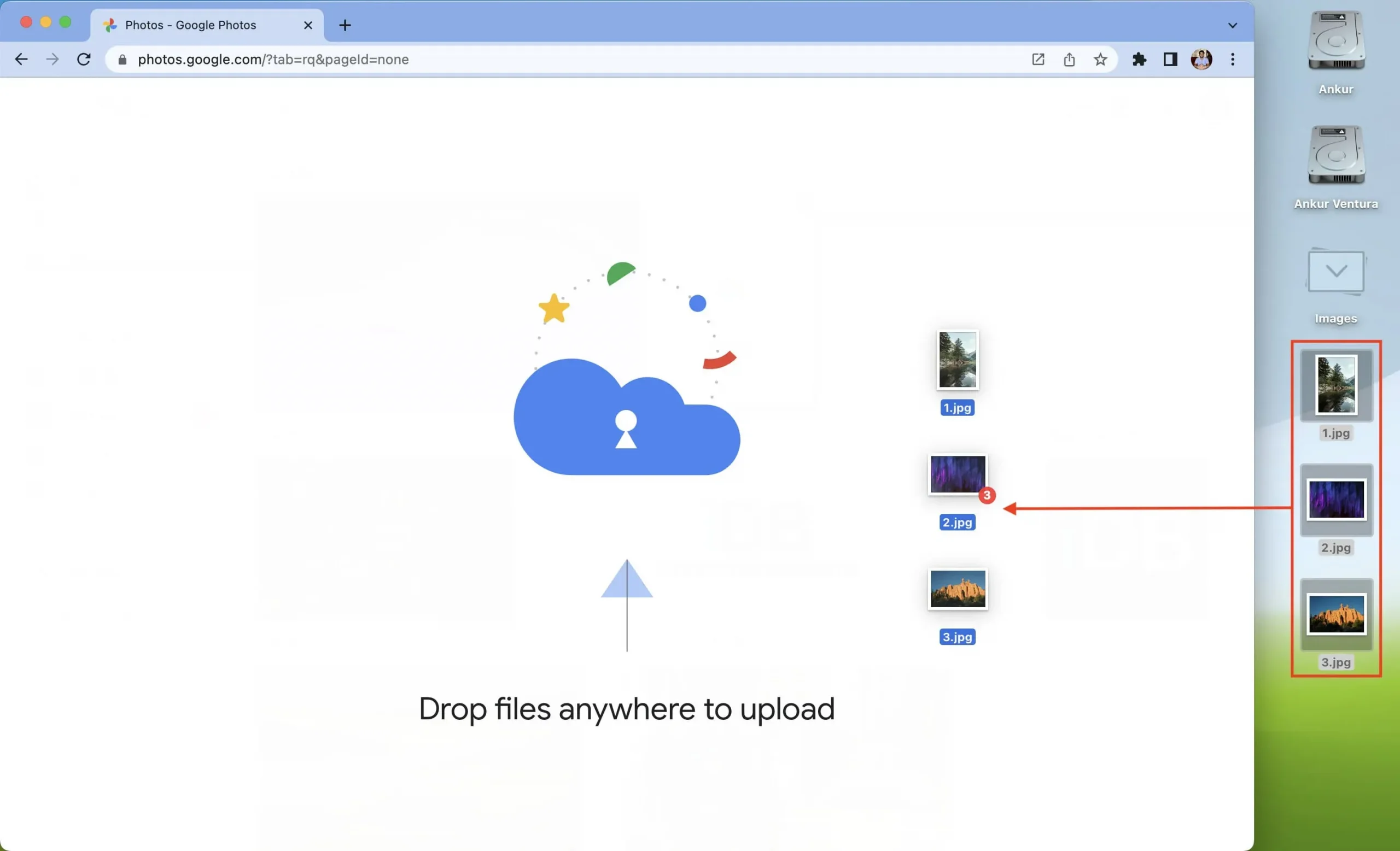
Dropbox 和 Google Drive 等多種服務也提供 Mac 應用程序以方便同步。此外,您甚至可以將 Mac 設置為自動將照片和視頻上傳到 Google 相冊等服務。
備份到本地存儲
本地物理解決方案比雲解決方案具有一些優勢。首先,它們離線工作,不需要互聯網連接來上傳或下載圖像。您只需將它們連接到另一台計算機、智能電視和其他類似設備即可查看您的回憶。
此外,從長遠來看,大容量 HDD 或 SSD 可能比雲解決方案更便宜。這是因為您只需購買該驅動器一次,就可以一直使用它。相反,所有云服務都有訂閱模式,需要每月或每年續訂,成本,尤其是更高級別的成本可能會大幅增加。
以下是一些在 Mac 上備份照片和視頻的最佳離線解決方案。
使用時光機
就像您可以將整個 iPhone 和 iPad 備份到 iCloud 或電腦一樣,您也可以將 Mac 備份到 Time Machine。
Time Machine 是 Apple 推出的一款易於使用的工具,可將 Mac 數據安全地備份到外部驅動器並在需要時恢復。
因此,除了 Mac 內部驅動器上的照片和視頻外,還可以購買一個大容量 2TB、4TB 或 8TB 硬盤,並將其用於 Time Machine 備份。
硬盤、SSD、閃存盤等
外部硬盤驅動器、SSD、閃存驅動器、DVD 和 CD 是備份媒體的永恆方法。如今,每天插入外部驅動器並傳輸照片和視頻可能不太方便,但這些工具在保存珍貴記憶方面發揮著重要作用。
例如,我的婚禮照片和視頻總大小約為 300 GB。將它們存儲在 iCloud 或 Google Photos 中意味著每月要支付一大筆費用。所以我所做的就是將所有 300 GB 的內存轉移到我放在家裡的外部硬盤上。
因此,如果您有大量婚禮、生日、聖誕節和其他難忘活動等特殊活動的照片庫,請考慮將它們全部移動到外部驅動器。您甚至可以將它們放在兩張光盤上,這些光盤應保存在不同的物理位置,例如不同的房間或一張在您的房子裡,另一張在銀行金庫中。即使一份副本被意外破壞,這也可以確保另一份仍然安全。
iPad、iPhone 或 Android 手機
目前,高內存限制不僅適用於您的計算機。您可以購買具有 512 GB、1 TB 甚至2 TB 內部存儲空間的智能手機和平板電腦。
如果您的 iPad 或 iPhone 有足夠的可用空間,您可以將 Mac 上的照片和視頻隔空投遞到其照片應用中。這樣,您將擁有媒體的兩份副本 – 一份位於 Mac 上,另一份位於平板電腦或手機上。
如果您有 Android 智能手機,請下載適用於 Mac 的 Google Android 文件傳輸應用程序,以便在 Mac 和 Android 設備之間移動照片和視頻。



發佈留言